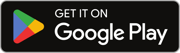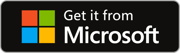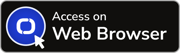Lataa, asenna tai päivitä Showell-sovellus
Showell-sovellus on saatavilla iOS-, Android- ja Windows-laitteille. Lataa sovellus laitteesi kaupasta tai käytä Showell App for Webiä millä tahansa selaimella!
Kenelle tämä on tarkoitettu?
👤 Käyttäjät ja ylläpitäjät
Tässä artikkelissa:
Saatavilla olevat Showell-sovellukset
Showell-sovelluksen lataaminen ja asentaminen tai päivittäminen
Showell-sovelluksen automaattinen päivittäminen
Saatavilla olevat Showell-sovellukset
Showell-sovellus on saatavilla iOS:lle, Androidille, Windowsille ja mille tahansa selaimelle
Showell-sovelluksen lataaminen ja asentaminen tai päivittäminen
Suositeltu: Sovelluskaupasta lataaminen (kaikki laitteet)
- Avaa sovelluskauppa, kuten App Store, Microsoft Store tai Google Play, painamalla yllä olevia painikelinkkejä.
- Vaihtoehtoisesti voit avata sovelluskaupan suoraan laitteeltasi ja etsiä "Showell".
- Valitse Hae, Asenna, Lataa tai Päivitä
Asennuspaketti (Windows, Android)
Jos sovelluskauppasi käyttö on estetty tai et pysty lataamaan sovelluksia, voit asentaa Showellin asennuspaketin avulla. Huomioithan, että tällä tavalla asennettuna Showell ei päivity automaattisesti.
Showell-sovelluksen automaattinen päivittäminen
Jos haluat pysyä ajan tasalla uusimmista julkaisuista, korjauksista ja uusista ominaisuuksista, suosittelemme, että otat automaattiset päivitykset käyttöön laitteessasi. Näin varmistat, että käytössäsi on aina Showell-sovelluksen uusin versio.
iOS-laitteet:
- Avaa asetukset
- Etsi App Store
- Laita "Appipäivitykset"-kytkin päälle
Windows-laitteet:
- Avaa Microsoft Store
- Paina profiilikuvastasi oikeassa yläkulmassa
- Jos et ole asettanut profiilikuvaa, kuvakkeessa näkyy nimikirjaimet
- Paina Sovellusasetukset
- Laita "Sovelluspäivitykset" -kytkin päälle
Android-laitteet:
- Avaa Google Play Kauppa
- Paina profiilikuvastasi oikeassa yläkulmassa
- Paina Ylläpidä sovelluksia ja laitteita > Ylläpitäminen
- Etsi sovelluslistasta "Showell" ja tämän jälkeen napauta se auki
- Riippuen laitteestasi: Paina joko Lisää tai 3 palloa oikeassa yläkulmassa
- Laita "Autom. päivitys" päälle
Showell-sovelluksen avaaminen ensimmäistä kertaa
Kun olet onnistuneesti ladannut Showell-sovelluksen Windows-, iOS- tai Android-laitteellesi, sovellus varmistaa, että työtilasi sisältö on käytettävissäsi.
- Sinua pyydetään kirjautumaan sisään Showell-tunnuksillasi (käyttäjätunnus/sähköposti ja salasana).
- Jos olet luonut oman Showell-työtilan, käytä samoja kirjautumistietoja, joita käytit rekisteröityessäsi Showellin selainversioon.
- Jos olet organisaation jäsen, ylläpitäjät lähettävät sinulle sähköpostitse käyttäjäkutsun. Tästä sähköpostista voit luoda oman käyttäjätunnuksesi.
- Jos organisaatiosi käyttää SSO-kirjatumista, he toimittavat sinulle Domain-kirjautumismenetelmää varten organisaatiosi domain-nimen.
- Sinua pyydetään valitsemaan seuraavien latausvaihtoehtojen välillä:
- Lataa kaikki sisältö: Tämä lataa kaiken työtilassa saatavilla olevan sisällön laitteeseesi. Näin varmistat, että voit käyttää kaikkea sisältöä välittömästi ja silloinkin, kun internetyhteyttä ei ole käytettävissä.
- Lataa vain tarvittavat tiedostot: Tämä vaihtoehto ei lataa mitään sisältöä laitteeseesi. Tiedostot ladataan ja ne ovat käytettävissä offline-käytössä vasta, kun avaat ne erikseen.
- Lisätietoja: Fine-Tune Download Options
- Tarvittavat tiedostot, kuten pikkukuvat, taustakuvat ja mallipohjat, ladataan laitteellesi. Jos olet valinnut vaihtoehdon ladata koko sisältö, tämän prosessin kesto voi vaihdella työtilan koon ja internet-yhteyden nopeuden mukaan.
- Kun sisältöä ladataan, voit aloittaa työtilan tutkimisen klikkaamalla oikeassa yläkulmassa olevaa Sulje-painiketta. Näin voit selata työtilaasi samalla, kun sisällön lataaminen jatkuu taustalla.
- Nyt kun olet onnistuneesti asentanut Showell-sovelluksen laitteellesi, on aika tutkia sen ominaisuuksia ja tutustua sen toimintaan.
💡 UKK
Mitä laitteita Showell tukee?
Useimmat laitteet ovat yhteensopivia Showellin kanssa. Lisätietoja löydät kohdasta: Supported Devices (tuetut laitteet).
Mistä löydän käytössäni olevan Showell-version?
Voit tarkistaa Showell-sovelluksen version yksinkertaisesti itse sovelluksesta. Jos tarvitset lisäapua, voit tutustua artikkeliin: Check your Installed Showell App Version
Mikä on Showellin uusin versio?
Showellin ajantasaisimman version löydät artikkelista: "Showell Versions (Showellin versiot)." Tästä artikkelista saat kaikki tarvitsemasi tiedot Showellin uusimmasta versiosta
Onko Showell-sovelluksessa offline-ominaisuuksia?
Kyllä, Showell-sovellusta Windowsille, iOS:lle ja Androidille voi käyttää offline-tilassa. Lue lisää Offline-ominaisuuksista: Offline capabilities.
Toimiiko Showellin selainsovellus millä tahansa selaimella?
Microsoft Exploreria lukuun ottamatta Showellin selainversio on yhteensopiva kaikkien tärkeimpien selainten kanssa. Asennuksia ei tarvita, mutta internetyhteys on välttämätön.
🔔 Vianmääritys
Minulla on ongelmia sovelluksen kanssa ja tarvitsen pääsyn Showelliin, mitä voin tehdä?
Jos haluat välittömän pääsyn Showellin sisältöön, suosittelemme Showellin selainversion käyttöä. Huomaa kuitenkin, että sisältösi ei ole käytettävissä offline-tilassa.
Jos haluat apua sovelluksen kanssa esiintyviin ongelmiin, voit vierailla meidän Vianmääritys-artikkelissa tai ottaa yhteyttä Showellin tukeen.